html怎么嵌入视频?手把手教你轻松添加视频
2025-06-18 12:45:13
0浏览
收藏
本篇文章给大家分享《html怎么嵌入视频?超简单视频插入代码教程》,覆盖了文章的常见基础知识,其实一个语言的全部知识点一篇文章是不可能说完的,但希望通过这些问题,让读者对自己的掌握程度有一定的认识(B 数),从而弥补自己的不足,更好的掌握它。
HTML中插入视频的常用方法有两种:使用

HTML中插入视频,最常用的方法就是使用标签,当然,嵌入代码也是一种选择,各有优劣,具体用哪个,还得看你的需求和具体场景。

解决方案

标签是HTML5引入的,提供了原生的视频播放支持。它的优势在于简单直接,控制权完全掌握在开发者手中。但相对来说,需要自己处理各种兼容性问题,以及设计播放器的样式和交互。
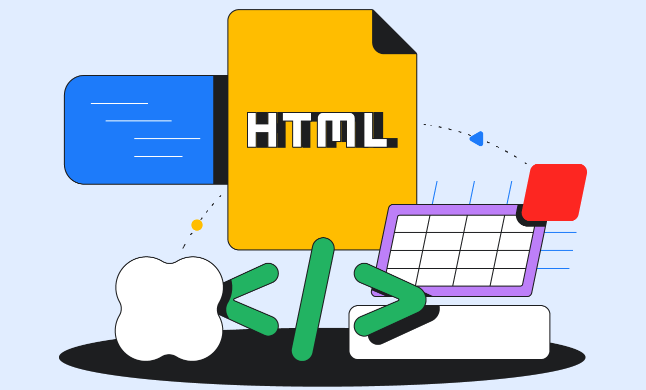
嵌入代码,通常是来自第三方视频平台(如YouTube、B站)提供的,好处是省去了自己搭建视频服务器和处理兼容性的麻烦,直接利用平台的成熟服务。缺点是受限于平台的功能和样式,定制性较差,而且依赖于网络连接,如果平台出现问题,你的视频也会受到影响。
下面分别介绍这两种方法:
1. 使用标签
最基本的使用方法如下:
<video width="640" style="max-width:100%" controls> <source src="myvideo.mp4" type="video/mp4"> <source src="myvideo.webm" type="video/webm"> 您的浏览器不支持 HTML5 视频。 </video>
width和height属性:设置视频的宽度和高度。controls属性:添加浏览器默认的播放控制条(播放/暂停、音量、进度条等)。type属性:指定视频的MIME类型,告诉浏览器视频的格式。常见的有video/mp4、video/webm、video/ogg。- "您的浏览器不支持 HTML5 视频。":在不支持
标签的浏览器中显示的文本。
进阶用法:
autoplay属性:视频自动播放(慎用,用户体验可能不好)。loop属性:视频循环播放。muted属性:视频静音播放。poster属性:指定视频封面图片。
示例:
<video width="640" height="360" controls poster="myvideo.jpg"> <source src="myvideo.mp4" type="video/mp4"> <source src="myvideo.webm" type="video/webm"> 您的浏览器不支持 HTML5 视频。 </video>
2. 使用嵌入代码
以YouTube为例,在YouTube视频页面,点击“分享” -> “嵌入”,会生成一段
